
Reparo de fotos com IA
Repare suas fotos, melhore a qualidade e restaure momentos preciosos com uma solução baseada em IA.
04/08/2022 • Arquivado para: Recuperação de dados Windows • Soluções comprovadas
A Microsoft lança atualizações para o Windows 10 regularmente. Esses patches são baixados e instalados automaticamente no sistema operacional, pois, ao contrário das versões anteriores do sistema operacional, não tem um botão para desativar o recurso.
No entanto, existem casos em que o Windows não consegue instalar as atualizações e exibe o código de erro 0x8024a105. Quando isso acontece, tudo o que você pode fazer é entrar em contato com a equipe de suporte técnico da Microsoft ou pesquisar uma solução na Web. Se você está lendo este artigo, significa que você escolheu a última abordagem.
Dito isso, aqui você vai aprender o que faz com que o sistema operacional exiba o código de erro 0x8024a105, quais são as soluções possíveis para se livrar deste problema e quais podem ser os passos para a solução de problemas.
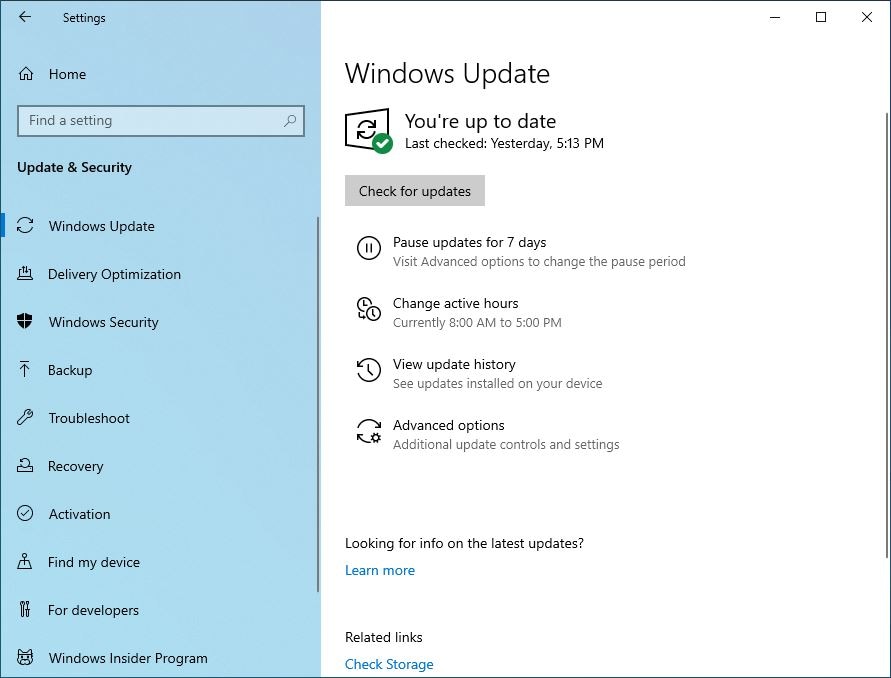
Como você já deve ter uma ideia, o erro 0x8024a105 ocorre quando o Windows não consegue baixar e/ou instalar as atualizações mais recentes do servidor Microsoft. A mensagem exata que você pode ver quando o sistema operacional encontra isso é:
“Houve alguns problemas ao instalar as atualizações, mas tentaremos novamente mais tarde. Se você continuar vendo isso, tente pesquisar na Web ou entrar em contato com o suporte para obter ajuda. Este código de erro pode ajudar: (0x8024a105)”
O Windows pode enfrentar esse problema por vários motivos, como o serviço Windows Update não iniciar, a conexão com a Internet não funcionar, seu computador tem algum programa proxy instalado que impede o Windows de entrar em contato com você. Servidores da Microsoft, erros de arquivos do sistema, incapacidade de acessar arquivos de atualização, etc.
Algumas das soluções fáceis e diretas que você pode tentar antes de mergulhar no processo avançado de solução de problemas incluem:
Observação: Se o botão não estiver visível, você pode clicar em Problemas adicionais na guia de Solucionar problemas para expandir o Windows Update e clicar no botão Executar a solução de problemas partir daí.
Se os métodos preliminares de solução de problemas fornecidos acima não funcionarem, você poderá passar para a próxima seção para tentar as soluções avançadas.
Seria uma boa ideia começar com a solução mais fácil e, em seguida, avançar para as mais difíceis. Os métodos que você pode tentar para resolver o problema incluem:
O Verificador de arquivos do sistema é um utilitário interno do Windows que pode ser executado a partir do prompt de comando. Esta ferramenta verifica quaisquer inconsistências nos arquivos do sistema, repara e substitui automaticamente (se houver). Os passos a seguir ensinam como usar a ferramenta Verificador de arquivos do sistema:
Passo 1: Abra o prompt de comando como administrador
Digite CMD na Cortana presente na Barra, clique em Executar como administrador na lista de resultados e clique em Sim quando aparecer Controle de Conta de Usuário para abrir a janela do Prompt de Comando se você estiver usando uma versão anterior do Windows 10 e a janela Executar como administrador não estiver disponível nos resultados da pesquisa, clique com o botão direito do mouse em Prompt de Comando na lista, clique em Executar como administrador no menu de contexto e continue a partir daí.
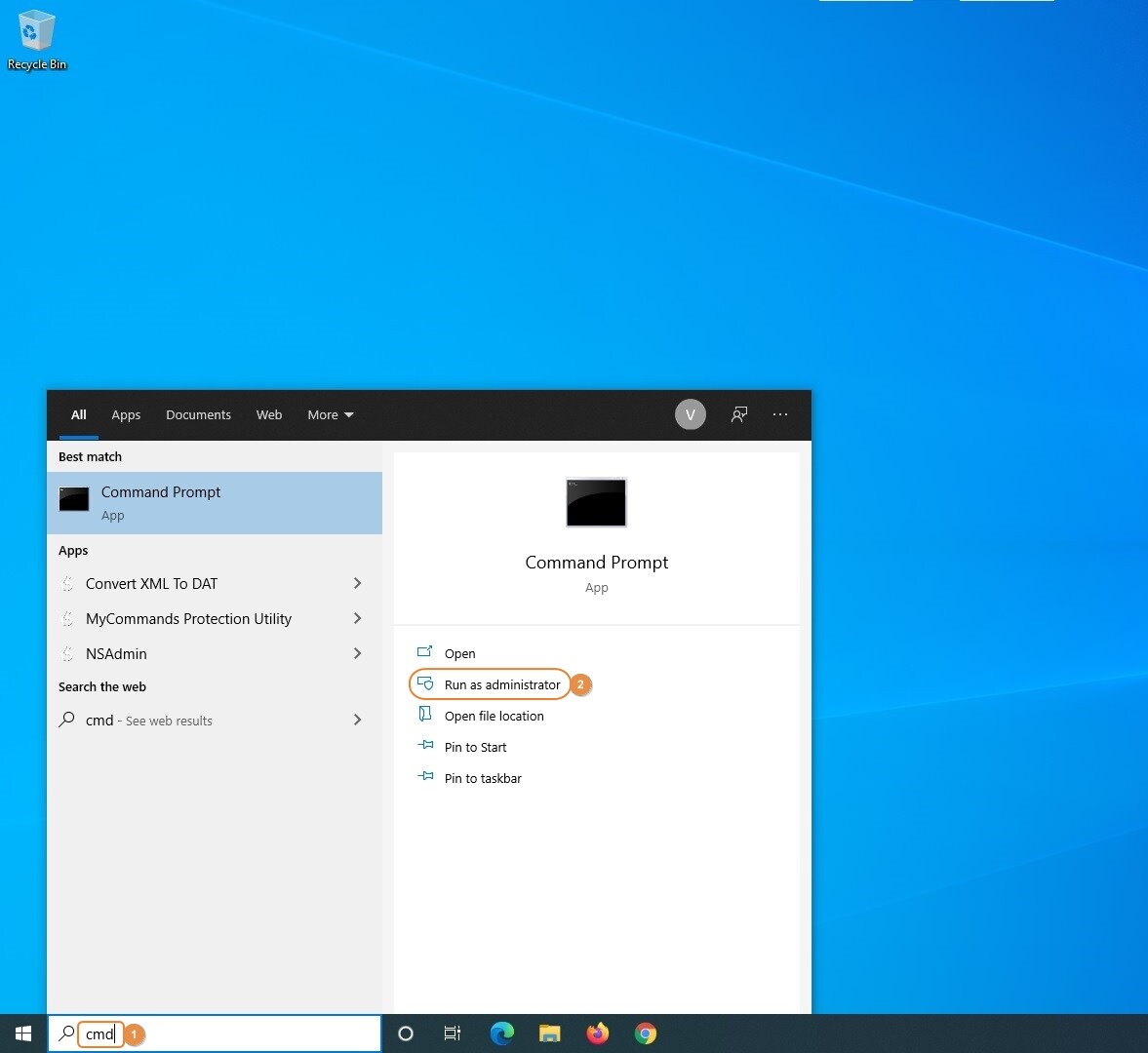
Passo 2: Execute o Verificador de arquivos do sistema
Na janela do Prompt de Comando digite SFC /SCANNOW e pressione Enter. Aguarde enquanto o comando detecta e corrige quaisquer problemas com os arquivos do sistema.
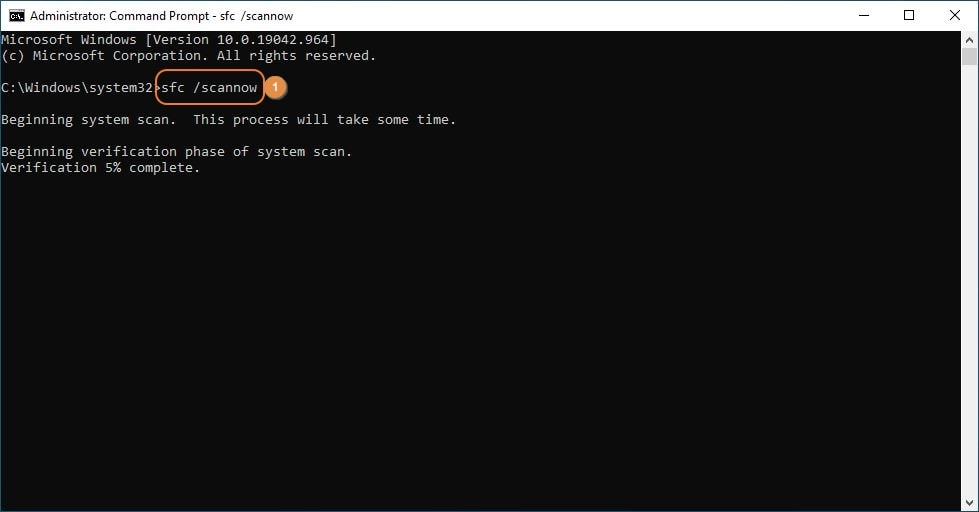
Passo 3: Reinicie o PC
Depois que o Verificador de arquivos do sistema concluir a operação, digite Exit e pressione Enter. Em seguida, reinicie o Windows para permitir que as alterações entrem em vigor.
O DISM permite instalar, desinstalar, atualizar e/ou configurar uma instância de um sistema operacional instalando um arquivo de imagem do Windows (*.wim) incluído na mídia de instalação. O DISM também pode ser usado para solucionar erros que o sistema operacional pode encontrar. Para usar esta ferramenta para se livrar do código de erro 0x8024a105, você pode seguir as instruções abaixo:
Passo 1: Abra o prompt de comando com privilégios de administrador
Use o método explicado acima para abrir a janela do prompt. A propósito, esta janela é tecnicamente chamada de 'Prompt de Comando Elevado'.
Passo 2: Execute os comandos do DISM
Digite DISM /online /Cleanup-Image /CheckHealth e pressione Enter. Depois que o comando for executado com êxito, tente instalar as atualizações do Windows. Se o problema persistir, digite DISM /online /Cleanup-Image /ScanHealth e pressione Enter e, quando a digitalização estiver concluída, digite DISM /online /Cleanup-Image /Restorehealth e pressione Enter novamente.
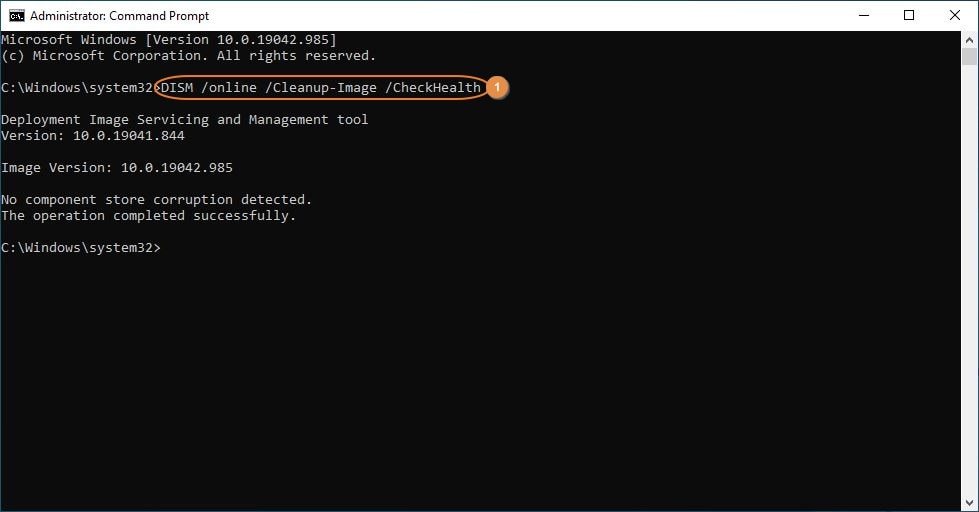

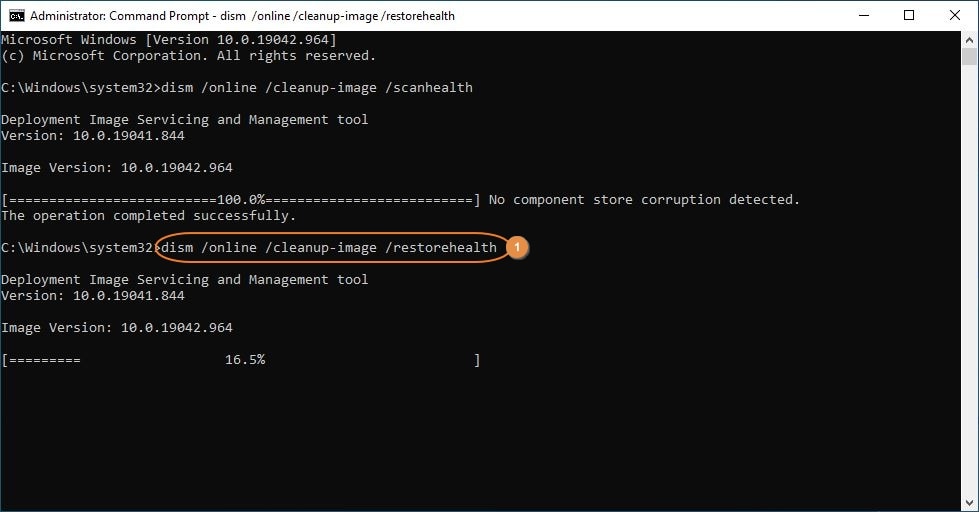
Passo 3: Reinicie o computador
Depois que todos os comandos forem executados com sucesso, reinicie o computador e tente instalar as atualizações.
Esta solução requer que você inicie o Windows 10 no modo de segurança. Isso é importante porque no modo normal o Windows tem permissões exclusivas para a pasta que contém os arquivos de atualização e não permite que você os exclua. Quando você inicia o sistema operacional no Modo de Segurança, o Serviço de Transferência Inteligente em Segundo Plano e o Serviço do Windows Update não são iniciados, portanto, você tem acesso total aos arquivos relevantes. Isso torna o processo de remoção possível. Você pode aprender o processo seguindo estes passos:
Passo 1: Inicialize o Windows 10 no modo de segurança
Digite MSCONFIG na Cortana e pressione Enter. Na Configuração do sistema, vá para a Inicialização, certifique-se de que o sistema operacional atual esteja selecionado na lista na seção superior, marque a Inicialização segura na caixa de Opções e confirme se a faixa Mínima está selecionada. Em seguida, clique em OK e, em seguida, clique em Reiniciar quando a caixa de confirmação aparecer para reinicializar o Windows 10 no modo de segurança.
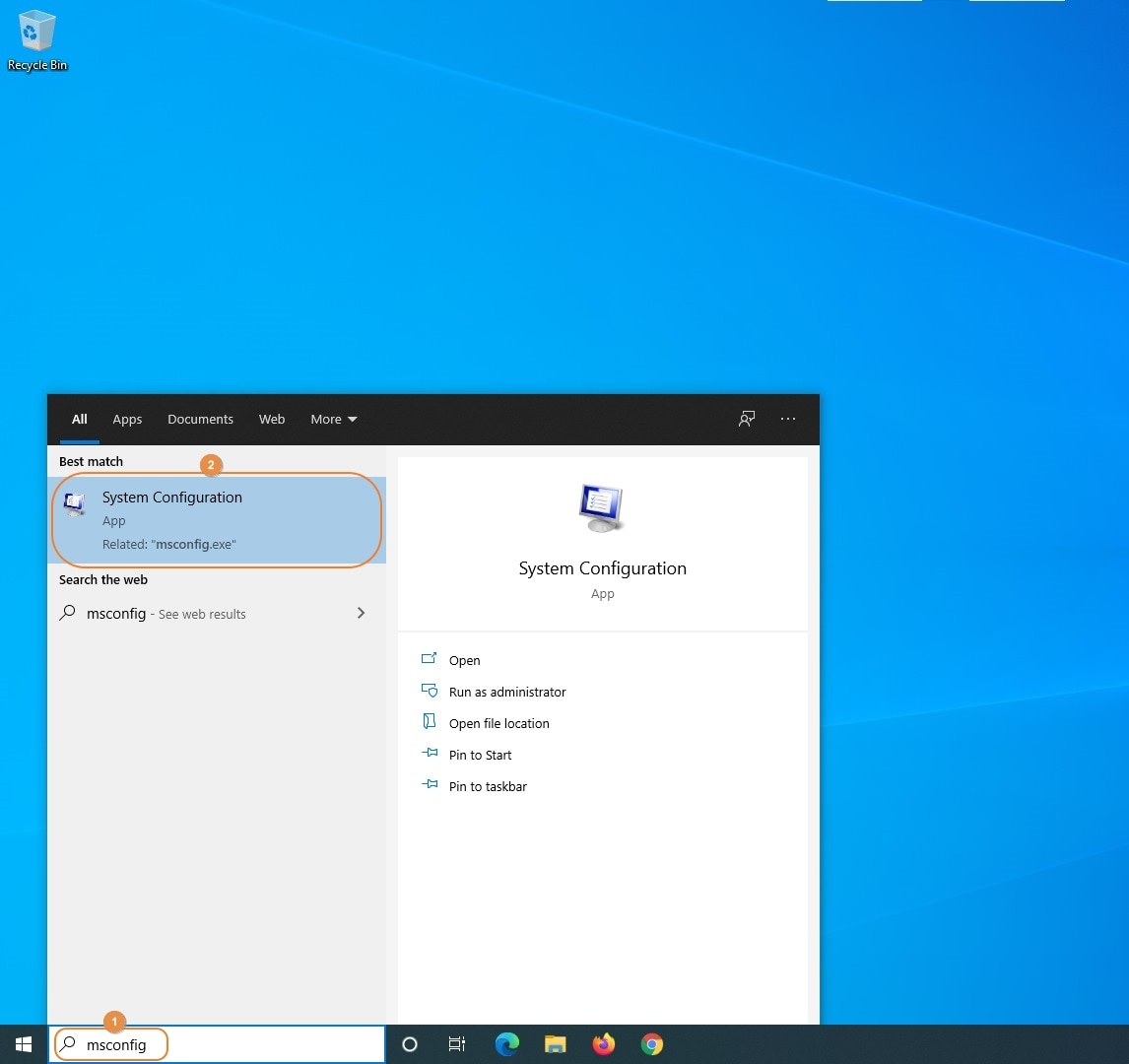
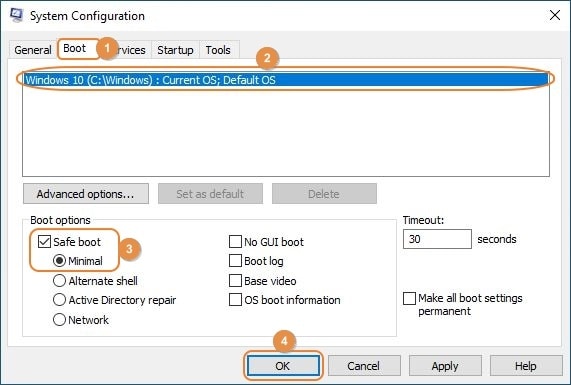
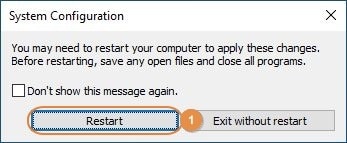
Passo 2: Remova os arquivos antigos do Windows Update
Abra o Explorador de Arquivos e vá para a pasta C:\Windows\SoftwareDistribution. Uma vez lá, selecione e exclua todas as subpastas e arquivos.
Passo 3: Reinicie o Windows 10 normalmente
Use o método explicado no Passo 1 para obter a guia de Inicialização em Configuração do sistema, remova a seleção de Inicialização segura, clique em OK e clique em Reiniciar para reinicializar o sistema operacional no modo normal. Uma vez feito, tente verificar e instalar o Windows Update novamente.
O Windows 10 é muito instável e alguns problemas podem ocorrer. Portanto, é necessário tomar medidas de precaução para evitar que problemas ocorram em primeiro lugar. Abaixo estão listadas algumas dicas que podem ajudá-lo a reduzir suas chances de obter o código de erro 0x8024a105:
O código de erro 0x8024a105 é exibido quando seu Windows 10 não pode baixar e/ou instalar as atualizações mais recentes dos servidores da Microsoft. Os possíveis motivos para esse comportamento podem incluir uma conexão ruim, arquivos de sistema inconsistentes ou corrompidos, arquivos de atualização corrompidos ou sem suporte na pasta "SoftwareDistribution", serviços do Windows responsáveis por atualizações que não iniciam, etc.
A melhor maneira de corrigir este problema é tentar as soluções simples, como verificar sua conexão com a Internet, reiniciar o computador e executar o solucionador de problemas de atualização. Se o problema persistir, métodos avançados, como executar comandos SFC e DISM ou excluir arquivos de atualização, podem ser usados para que as coisas voltem ao normal.
P1) Preciso reinstalar o Windows quando recebo este código de erro?
R1) Normalmente, as soluções fornecidas acima são suficientes e, se você aplicar cada uma, o problema provavelmente será eliminado. No entanto, se o problema persistir, você pode primeiro tentar formatar o PC e, se mesmo isso não ajudar, talvez seja necessário executar uma instalação limpa.
P2) E se minha cópia do Windows não for original?
R2) A Microsoft recomenda enfaticamente o uso de Windows genuíno. Isso não apenas lhe dá direito ao suporte técnico da equipe de atendimento ao cliente, mas, se o caso for diferente, você poderá estar sujeito a quaisquer questões legais. Além disso, as instâncias genuínas do sistema operacional são cópias obtidas diretamente da Microsoft, que é uma marca confiável, portanto, as chances de obter um sistema operacional defeituoso/inconsistente ou seus arquivos de sistema são minimizadas.
P3) E se eu deixar o erro e não instalar nenhuma atualização do Windows?
R3) Isso não é algo inteligente para fazer. A Microsoft verifica regularmente as violações e inseguranças que outros usuários enfrentam ao usar o sistema operacional e, com base nos dados, desenvolve os patches necessários para corrigir esses problemas. Esses patches são implementados como atualizações do Windows. Se você não instalar atualizações, seu PC pode continuar travando e/ou ser atacado por vírus e intrusos e, eventualmente, seus dados podem ser roubados ou corrompidos. Portanto, é importante instalar as atualizações do Windows assim que estiverem disponíveis.
Luís Santos
chief Editor